So ändern Sie die Hintergrundfarbe für die Benutzeroberfläche in Photoshop

Photoshop ist der beste Bildbearbeitungspro- duktor und enthält tausende kleine Funktionen, von denen Sie nicht wussten, dass Sie sie benötigen. Eine dieser Funktionen ist die Möglichkeit, die Hintergrundfarbe der Oberfläche zu ändern. Manchmal, wenn Sie arbeiten, möchten Sie sehen, wie Ihr Foto gegen eine weiße Wand aussehen würde, oder vielleicht müssen Sie mehr Kontrast an den Rändern erhalten, damit Sie eine klarere Auswahl treffen können. Was auch immer der Grund ist, hier ist, wie Sie die Hintergrundfarbe in Photoshop ändern können.
Der schnelle Weg
Klicken Sie mit der rechten Maustaste auf eine Stelle außerhalb des Bildes.
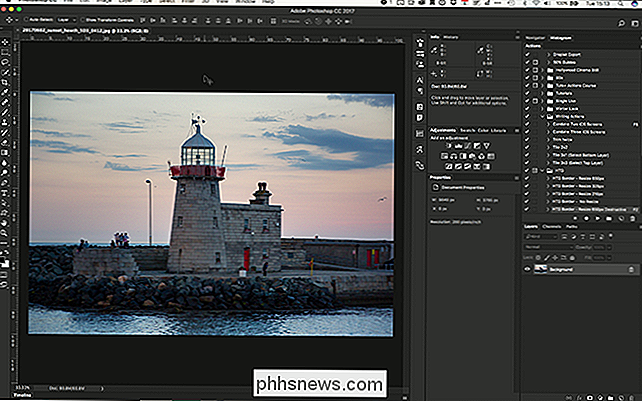
Wählen Sie aus dem angezeigten Menü die gewünschte Farbe.
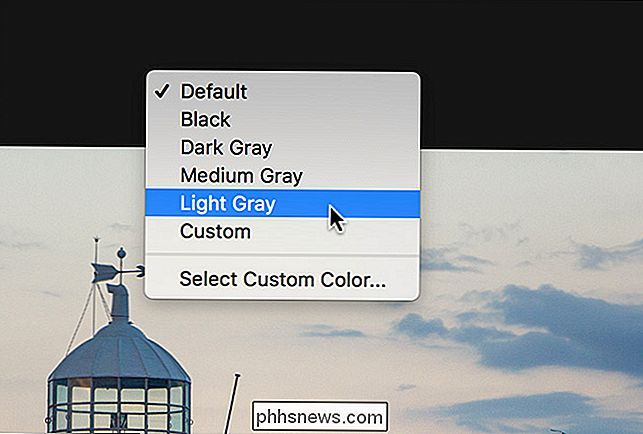
Ich bin mit Hellgrau gegangen.

Wenn Sie Benutzerdefinierte Farbe wählen wählen, können Sie jede Farbe angeben, die Photoshop unterstützt.
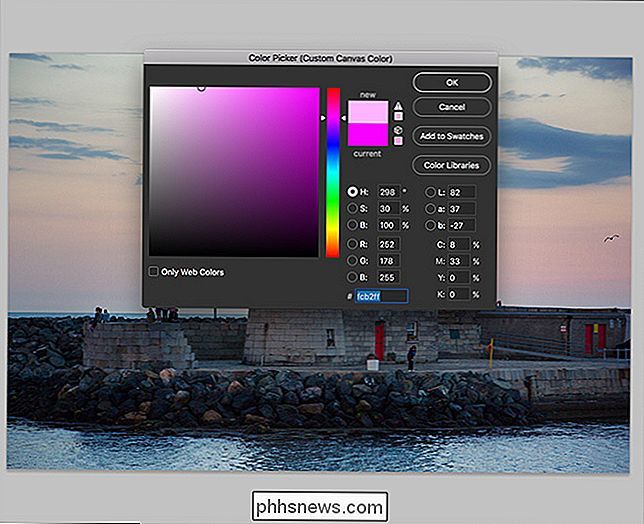
Hier ist eine schöne pinkfarbene Oberfläche, obwohl ich keine Ahnung habe, wie ich sie verwenden würde für.

Die Voreinstellungen
Gehen Sie zu Bearbeiten> Voreinstellungen> Benutzeroberfläche unter Windows oder Photoshop> Voreinstellungen> Benutzeroberfläche auf macOS.
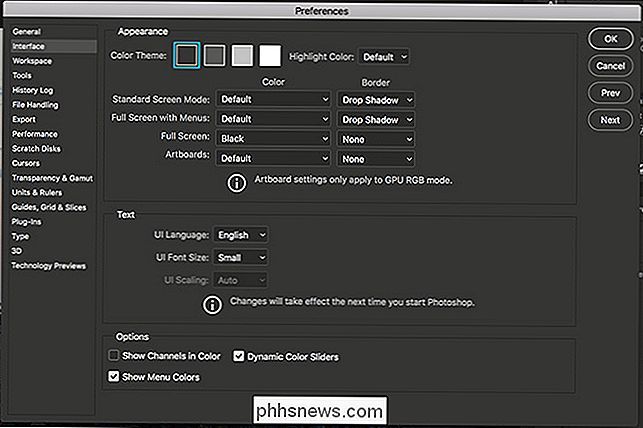
Wählen Sie im Dropdown-Listenfeld Standardbildschirmmodus den gewünschten Hintergrund aus.
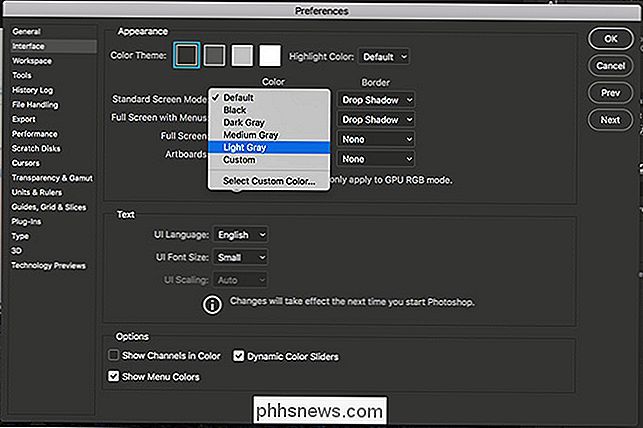
Klicken Sie auf OK und es wird angewendet.
Sie können auch den Hintergrund verschiedener Ansichtsmodi wie Vollbild, Vollbild mit Menüs und Zeichenflächen im selben Dialogfeld ändern.

Wie man mit Parallels Lite Linux und macOS Virtual Machines kostenlos macht
Parallels ist die beste Virtualisierungssoftware auf dem Mac, und Anfang des Jahres haben sie eine neue App namens Parallels Desktop hinzugefügt Lite zum Mac App Store - und im Gegensatz zu seinem Cousin ist es kostenlos zum Download. Der Catch: Wenn Sie Windows Virtual Machines benutzen wollen, müssen Sie für ein Abonnement $ 60 pro Jahr bezahlen.

Wenn Sie ein Nexus- oder Pixel-Gerät mit Oreo verwenden, haben Sie wahrscheinlich die "[App name] läuft im Hintergrund" Benachrichtigung. Wenn Sie ein Pixel 2 haben, haben Sie vielleicht diese Benachrichtigung gesehen, obwohl das Wort etwas anders ist - es lautet "[App-Name] benutzt Akku." Obwohl nützlich, kann dies auch ziemlich nervig sein.



